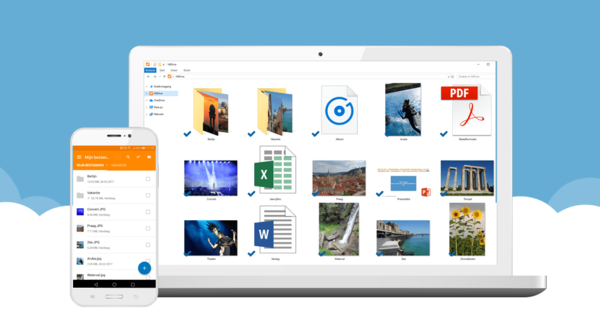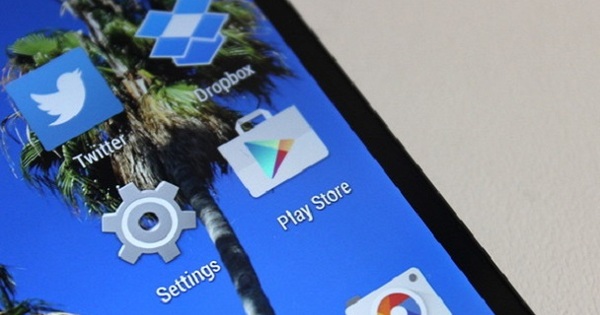Thư mục tải xuống của PC Windows của bạn có thể là một mớ hỗn độn. Các tệp cài đặt, ảnh, tệp đính kèm email, tài liệu, v.v. được trộn với nhau trong một thư mục. Trong bài viết này, chúng tôi sẽ sắp xếp gọn gàng tất cả các bản tải xuống của bạn trong các thư mục con bằng công cụ Belvedere. Trong ba bước đơn giản, bạn đã có lại thư mục Tải xuống rõ ràng.
Bước 01: Thư mục con
Chúng tôi sẽ tự động sắp xếp nội dung của thư mục tải xuống của bạn thành các thư mục con. Bạn có thể tự xóa các tập tin theo ý mình. Chương trình Belvedere thực hiện việc lựa chọn tải xuống của bạn trên cơ sở loại tệp. Điều này được nhận dạng dựa trên phần mở rộng tệp (ví dụ: jpg cho tệp ảnh và exe hoặc msi cho tệp cài đặt). Đảm bảo rằng tất cả các tiện ích mở rộng đều được hiển thị trong Windows Explorer: đi tới Bảng điều khiển / Giao diện và cá nhân hóa / Tùy chọn thư mục / Hiển thị, bỏ chọn Ẩn phần tên mở rộng đối với những loại file mà hệ thống đã biết. Mở thư mục tải xuống của bạn trong File Explorer. Tạo một thư mục con cho từng danh mục tải xuống, ví dụ: Hình ảnh, Video, Nhạc, Cài đặt, Tài liệu và Khác.
Bước 02: Trì hoãn
Tải xuống và cài đặt Belvedere. Khởi chạy Belvedere và chuyển đến tab Sở thích. Bộ Giờ ngủ ở mức tối thiểu 1 giờ (hoặc lâu hơn). Với điều này, Belvedere sẽ kiểm tra thư mục tải xuống của bạn mỗi giờ một lần. Lưu cài đặt của bạn với Tùy chọn an toàn. Đi tới tab tờ rơi và nhấp vào dấu cộng ở dưới cùng bên trái. Trỏ vào thư mục tải xuống của bạn, thư mục này sẽ xuất hiện với tiêu đề Tải xuống ở cột bên trái.
Bước 03: Tạo quy tắc
bấm vào Tải xuống và sau đó là dấu cộng bên cạnh tùy chọn Chỉnh sửa quy tắc. Chúng tôi tạo quy tắc tự động hóa đầu tiên: thêm quy tắc vào Sự miêu tả một cái tên chẳng hạn Âm nhạc. Lựa chọn Nếu bất kỳ điều kiện nào sau đây được đáp ứng và sau đó phần mở rộng chứa mp3. Quy tắc này được thực thi trên tất cả các tệp có đuôi .mp3. Ví dụ: thêm điều kiện mới cho tất cả các loại tệp nhạc trong thư mục tải xuống của bạn Tiện ích mở rộng chứa flac. Con ong Làm như sau bạn quyết định những gì cần phải được thực hiện. Lựa chọn Di chuyển tệp vào thư mục và trỏ thư mục Âm nhạc cho những người bạn đã tạo trước đó. bấm vào Thử nghiệm để kiểm tra quy tắc của bạn. Nó có hoạt động không? Kích hoạt quy tắc của bạn với Cho phép và xác nhận với VÂNG. Tạo quy tắc cho tất cả các danh mục bạn muốn sắp xếp.